Batterijen, of ze nu op een laptop zitten of op eentelefoon, zal na verloop van tijd verslechteren. Met laptops kunt u hun levensduur enigszins verlengen door ze niet vaak op te laden en te ontladen. Zelfs met alle voorzorgsmaatregelen die u zou nemen, zal de batterij van uw laptop op een bepaald punt het einde van zijn levensduur bereiken. De verslechtering kan langzaam zijn, maar u kunt controleren of het is gestart. Wanneer een batterij leeg begint te raken, kan deze minder opgeladen worden. Kortom, de batterijcapaciteit is verminderd. Zo kunt u de batterijcapaciteit op Windows 10 controleren.
Controleer de batterijcapaciteit
Er is een ingebouwde tool op Windows 10 die dat toelaatu controleert de batterijcapaciteit van een nieuwe batterij en hoeveel deze zal opladen volgens de instellingen van het apparaat. De meeste gebruikers kennen het als het gezondheidsrapport dat kan worden gegenereerd vanuit de opdrachtprompt.
Open de opdrachtprompt met beheerdersrechten en voer de volgende opdracht uit;
powercfg /batteryreport

Het batterijrapport wordt hier opgeslagen;
C:WindowsSystem32
Zoek naar een bestand met de naam batterijrapport.html en open het in een webbrowser. Zoek in het rapport naar twee velden; Ontwerpcapaciteit en volledige laadcapaciteit. De ontwerpcapaciteit is hoeveel lading uw batterij is gebouwd om op te slaan. De volledige laadcapaciteit is hoeveel lading hij kan vasthouden wanneer hij gloednieuw is. Er kan een verschil zijn in deze cijfers, zoals u kunt zien in de onderstaande schermafbeelding. Dit verschil kan worden toegeschreven aan het inschakelen van batterijbescherming.
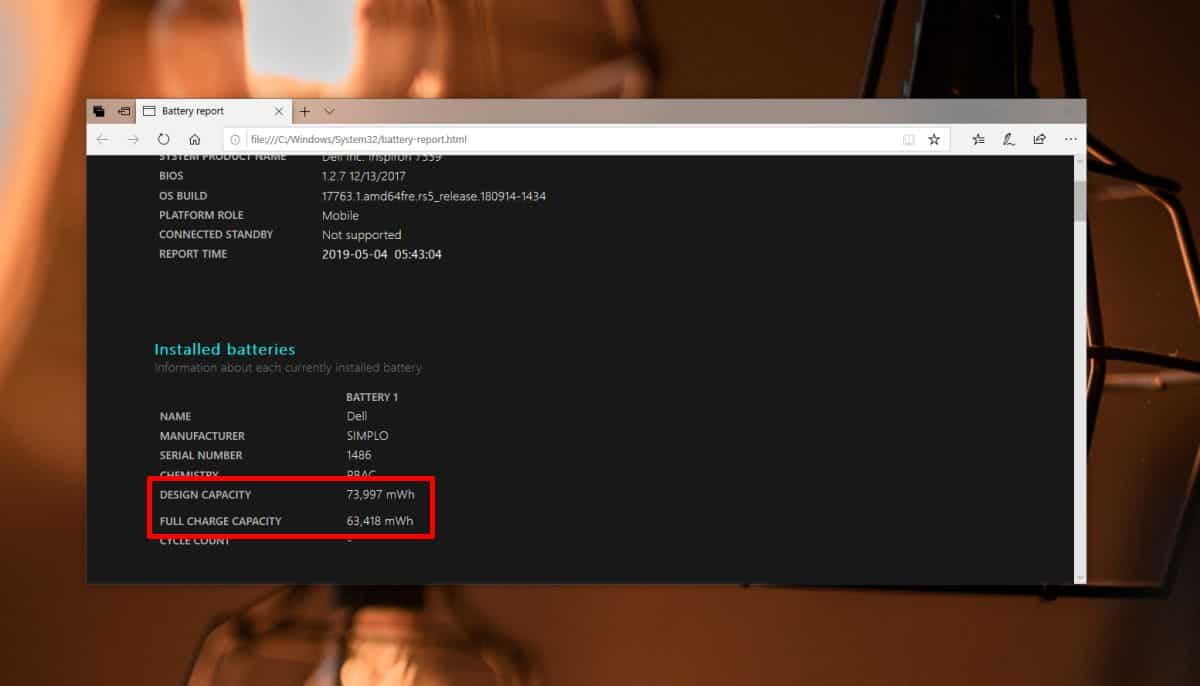
BatteryInfoView
U krijgt een beter en nauwkeuriger beeld van uw batterijcapaciteit op Windows 10 via een app van derden. We raden u aan BatteryInfoView van Nirsoft te gebruiken.
Download en voer de app uit. Het geeft je dezelfde informatie als het batterijrapport, maar je vult aan dat het je huidige capaciteit geeft, zowel in mWh als in 100%. De batterij op de laptop hieronder is in twee jaar helemaal niet verslechterd, lijkt het erop dat deze altijd is aangesloten, dus dat is te verwachten.
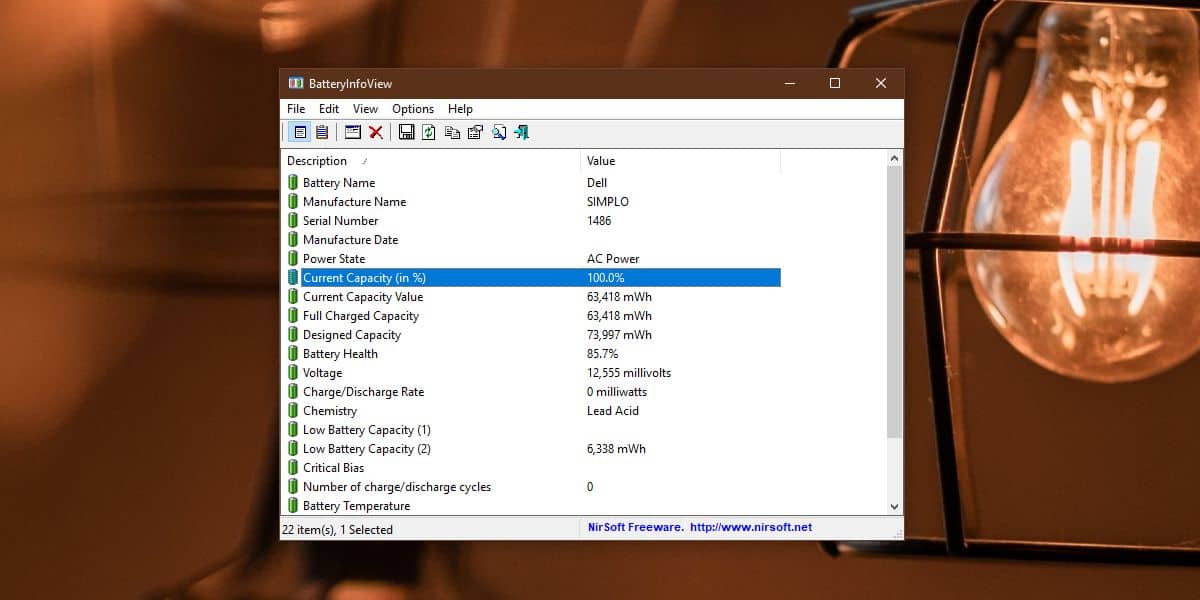
Het batterijrapport in Windows 10 geeft u niet de huidige laadcapaciteit. De volledige lading is iets anders en moet niet worden verward met de huidige oplaadcapaciteit van de batterij.
Wanneer een batterij leeg begint te raken, bent u de enigeoptie is om het te vervangen. U hoeft het niet meteen te vervangen. Als uw batterij oorspronkelijk 5 uur kon meegaan en nu slechts 3 uur meegaat, kunt u er nog minstens een jaar gebruik van maken. De verslechtering versnelt echter naarmate het ouder wordt, dus houd het in de gaten.
U kunt enkele stappen nemen om het stroomverbruik op Windows 10 te verminderen als u weet welke apps de meeste energie verbruiken.









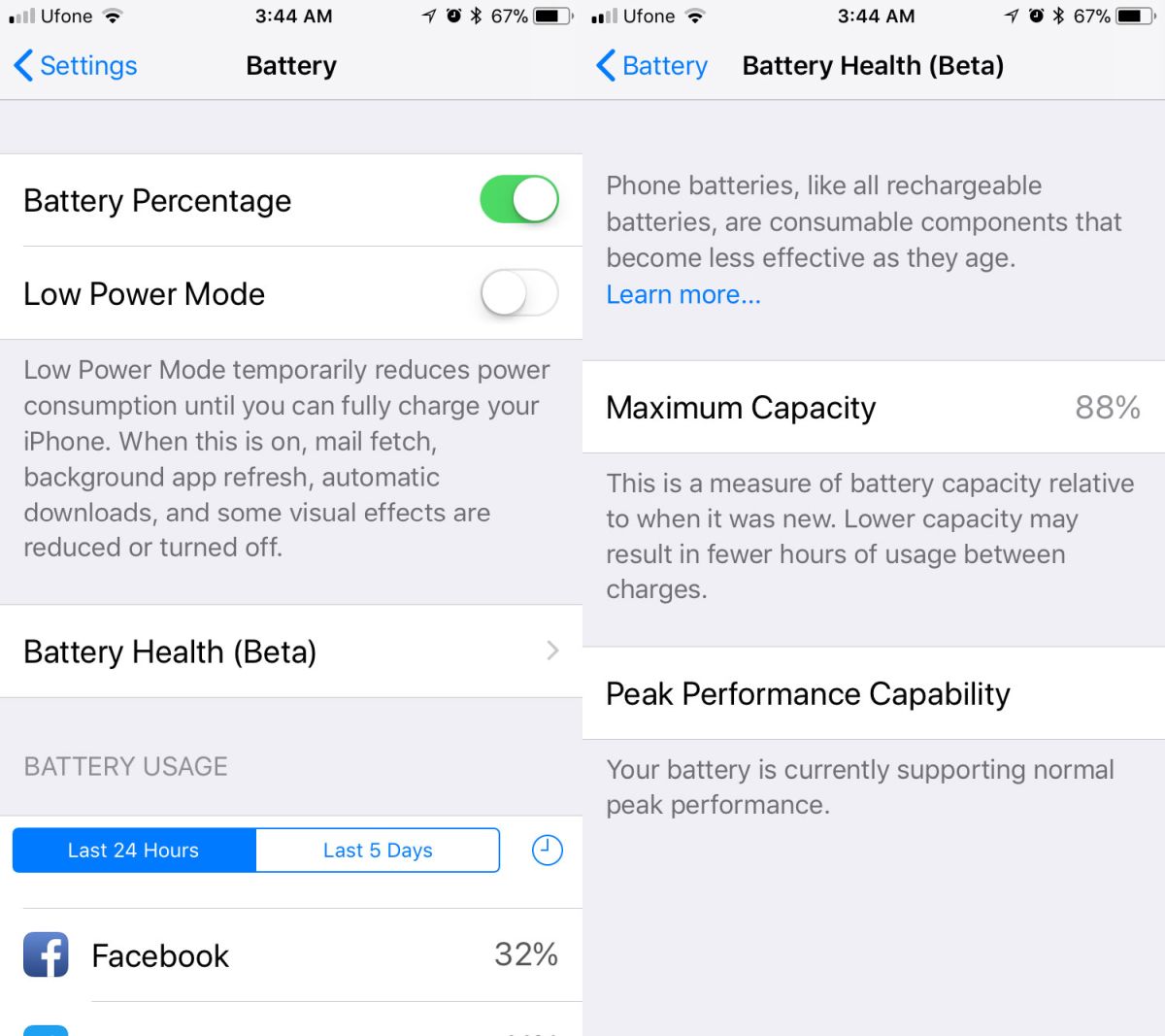



Comments